Bizonyára mindannyian megpróbáljuk úgy beállítani iPhone-unkat, hogy érzékeny információi, fizetési adatai és egyéb fontos adatok ne kerüljenek veszélybe. Az iPhone azonban beállítható úgy is, hogy biztosítsa saját biztonságát – olyan beállításokról és funkciókról beszélünk, amelyek kellemetlen vagy kiszámíthatatlan helyzetekben is megmenthetik az életét, esetenként túlzás nélkül. Melyek azok?
Lehet, hogy érdekel téged

Ne zavarjon vezetés közben
Az, hogy vezetés közben nem figyelünk a mobiltelefonra, magától értetődő dolog, mégis sokan elhanyagolják ezt az intézkedést. De minden alkalommal, amikor értesítést kap a telefonján, vagy valaki felhívja Önt, ez befolyásolja a figyelmét vezetés közben – néha egy rövid pillantás is elég az okostelefon képernyőjére a hiba elkövetéséhez. Szerencsére az iOS operációs rendszerben található egy hasznos funkció, a „Ne zavarjanak vezetés közben”. Amikor aktiválja, az iPhone automatikusan felismeri, hogy vezet, és elnémít minden bejövő hívást, szöveges figyelmeztetést és egyéb értesítést, amíg ki nem száll az autóból. Ebben aktiválja a funkciót Beállítások -> Ne zavarjanak, ahol tovább állíthatja, hogy szeretné-e automatikus aktiválás, aktiválás ha Bluetooth-hoz csatlakozik vagy kézikönyv Beállítások.
Distress SOS funkció
Mindannyian kerülhetünk olyan helyzetbe, amikor fel kell hívnunk a segélyvonalat. Szükség esetén iPhone-ja segítségével gyorsan és egyszerűen kapcsolatba léphet az integrált mentőrendszer elemeivel. NÁL NÉL iPhone 8 és régebbi indítsa el a Distress SOS funkciót a kikapcsoló gomb megnyomásával, At iPhone X pak az oldalsó gomb ötszöri megnyomásával. Ez a funkció a segélyhívó vonallal való kapcsolatfelvételen kívül üzenetet is küld az Ön számára vészhelyzeti kapcsolatok. Beállíthatja a Distress SOS funkciót az iPhone-on Beállítások -> Distress SOS, ahol aktiválja az opciót Aktiválás a kikapcsoló gombbal, vagy Hívjon az oldalsó gombbal. A Distress SOS funkció globálisan működik, függetlenül attól, hogy éppen hol tartózkodik.
Helymegosztás
A Helyzetmegosztás funkció bizonyos esetekben életmentő is lehet Önnek vagy szeretteinek. A helymegosztás segíthet például azoknak, akik ismeretlen helyen találják magukat – a helyzetük elküldése után szeretteik könnyen és gyorsan meg tudják határozni a helyüket. A Location Sharing segítségével például a szülők figyelemmel kísérhetik, hogy gyermekeik épségben hazatértek-e. Itt beállíthatja a helymegosztást Beállítások -> Adatvédelem -> Helymeghatározás -> Helymegosztás. Ha bármilyen okból nem elégedett ezzel az iOS-funkcióval, használhatja például a tartózkodási hely megosztását a Glympse alkalmazás – de a megosztást minden alkalommal manuálisan kell aktiválnia.
Egészségügyi azonosító
Egészségazonosítót is beállíthat iPhone-ján. Ez egy áttekintés az Ön egészségi állapotáról, vércsoportjáról, aktuális problémáiról, allergiájáról vagy akár az Ön által szedett gyógyszerekről. Aktiválja az állapotazonosítót (ha még nem állította be) a natív alkalmazásban Egészség, ahol megérinti a sajátját profil kép és te választasz Egészségügyi azonosító. A gombra kattintás után Rajt a rendszer automatikusan végigvezeti Önt az egészségügyi azonosító létrehozásán. Ha bekapcsolja a funkciót Megjelenítés zárolva, az egészségügyi azonosító adatai megjelennek iPhone-ja kijelzőjén, amikor megérinti a gombot Válsághelyzet. Azonban hasznosabb lehet a cseh nyelv letöltése az országban a Rescue alkalmazást és adja meg a vonatkozó adatokat.
Esésérzékelés az Apple Watchon
Az esésérzékelést az Apple vezette be, amikor az Apple Watch 4-et bemutatták a felhasználóknak 65 évnél idősebb aktiválva van automatikusan, azonban még a fiatalabb felhasználók is minden esetre beállíthatják. Ha az óra leesést észlel, értesíti a felhasználót, és megerősítést kér. A felhasználónak lehetősége van megadni, hogy az esés nem történt, vagy megerősíteni az esést azzal, hogy rendben van. Ha a felhasználó egy bizonyos időn belül nem válaszol, az óra felveszi a kapcsolatot a segélyvonallal és esetleg a segélyhívókkal is. Az alkalmazás megnyitásával beállíthatja az esésérzékelést iPhone-ján Watch, ahol rákattint az opcióra Distress SOS és itt van egy lehetőség Esésérzékelés aktiválod.

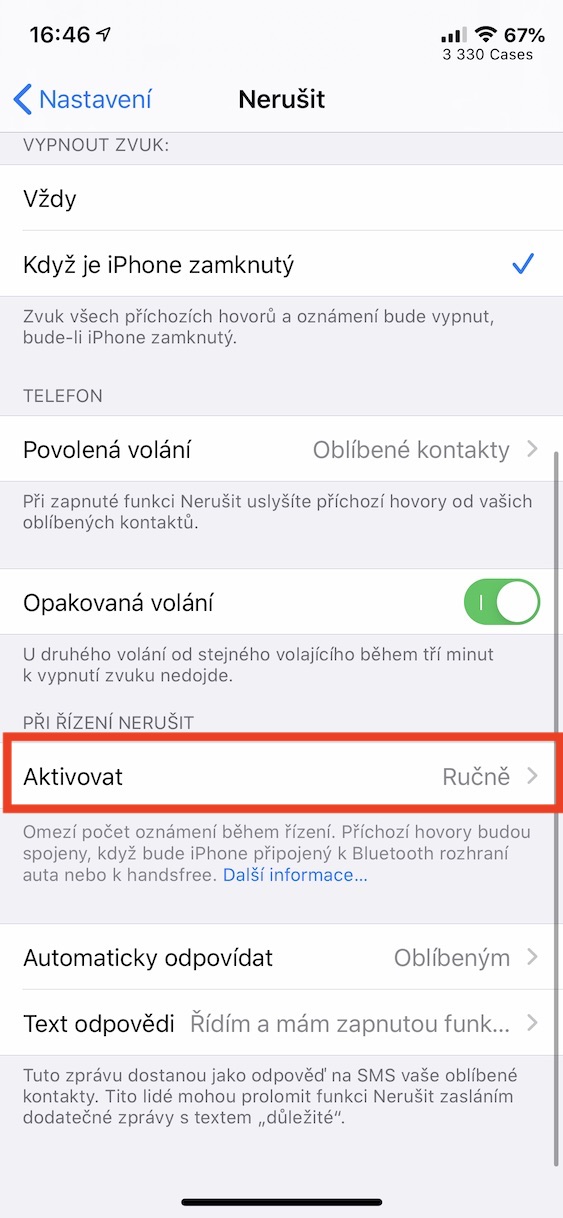
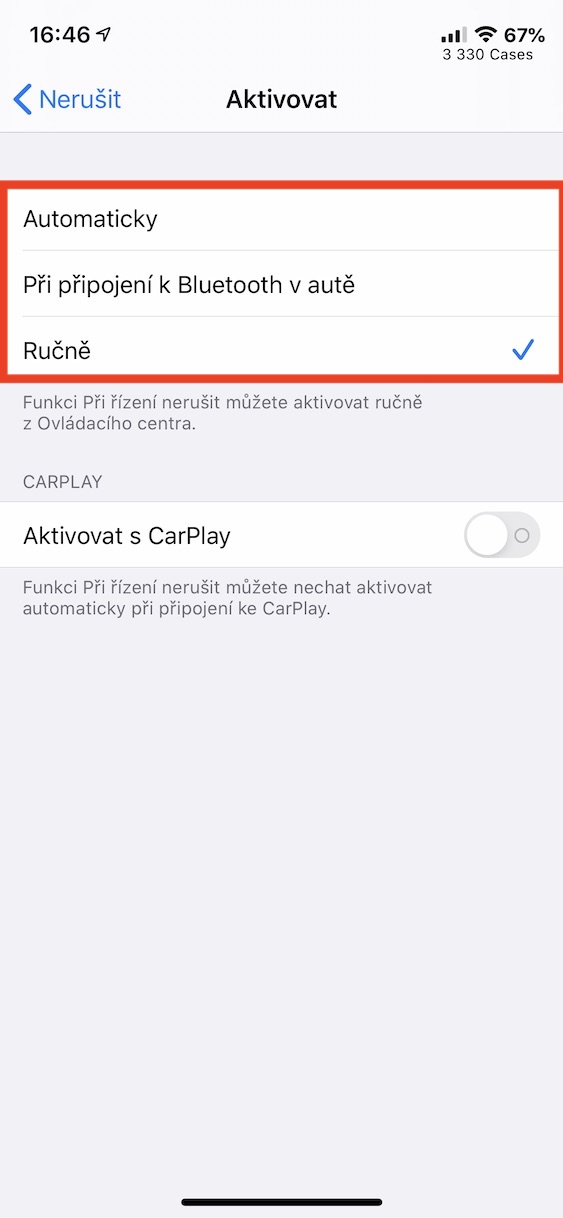
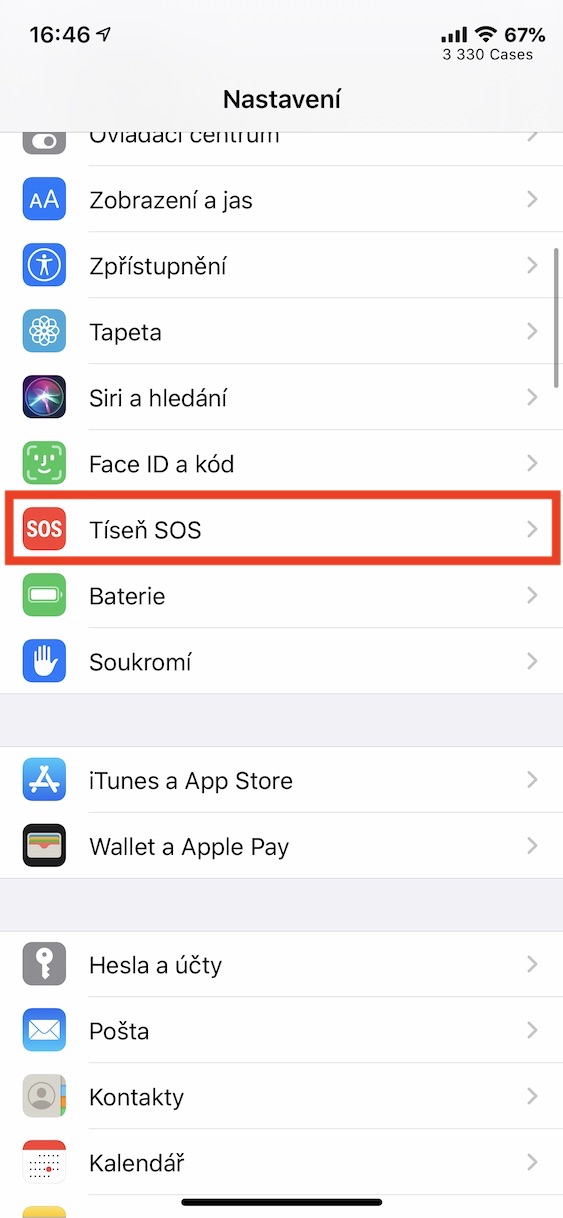
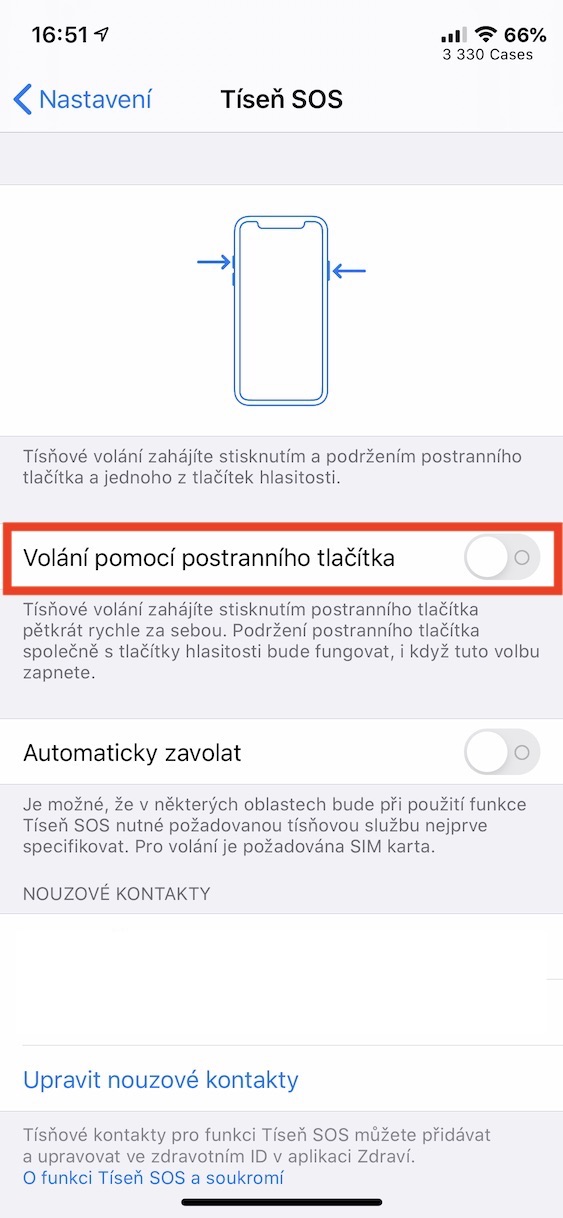
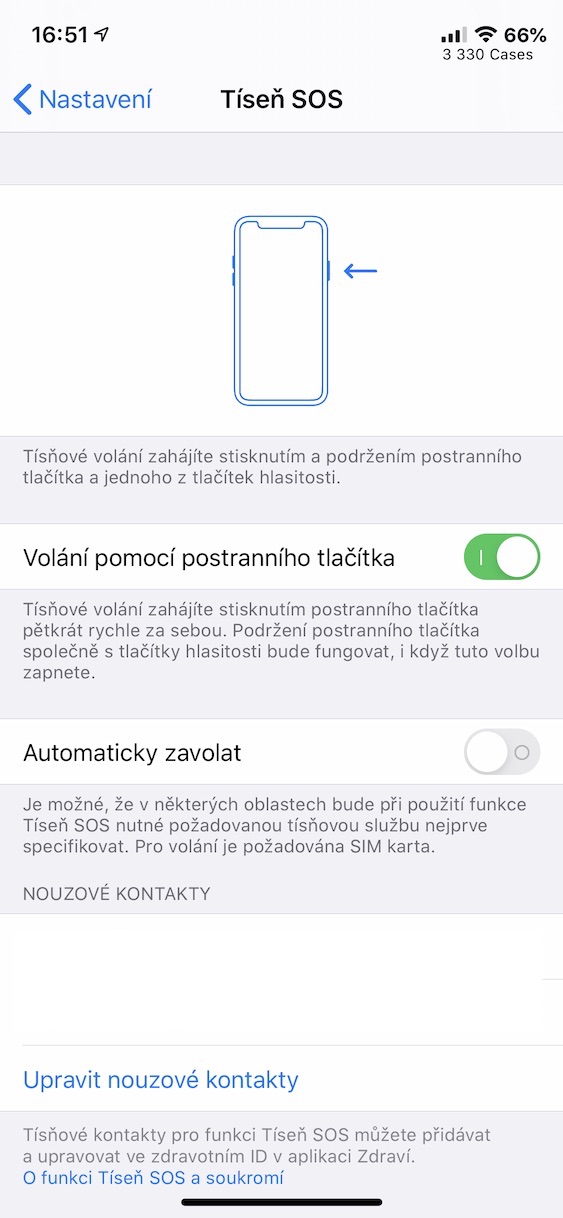
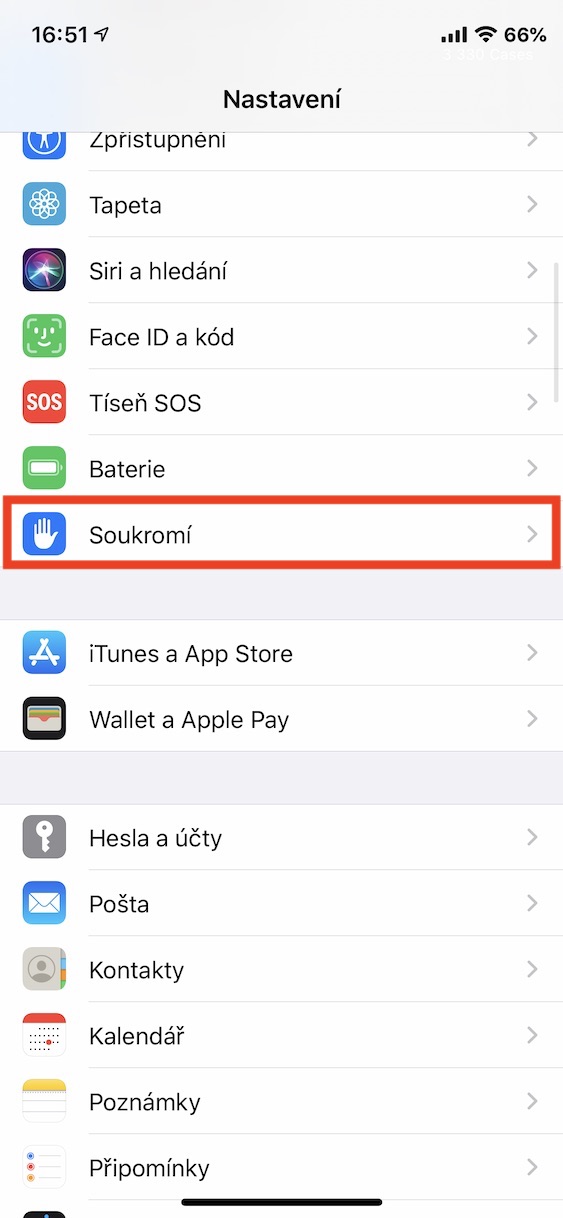

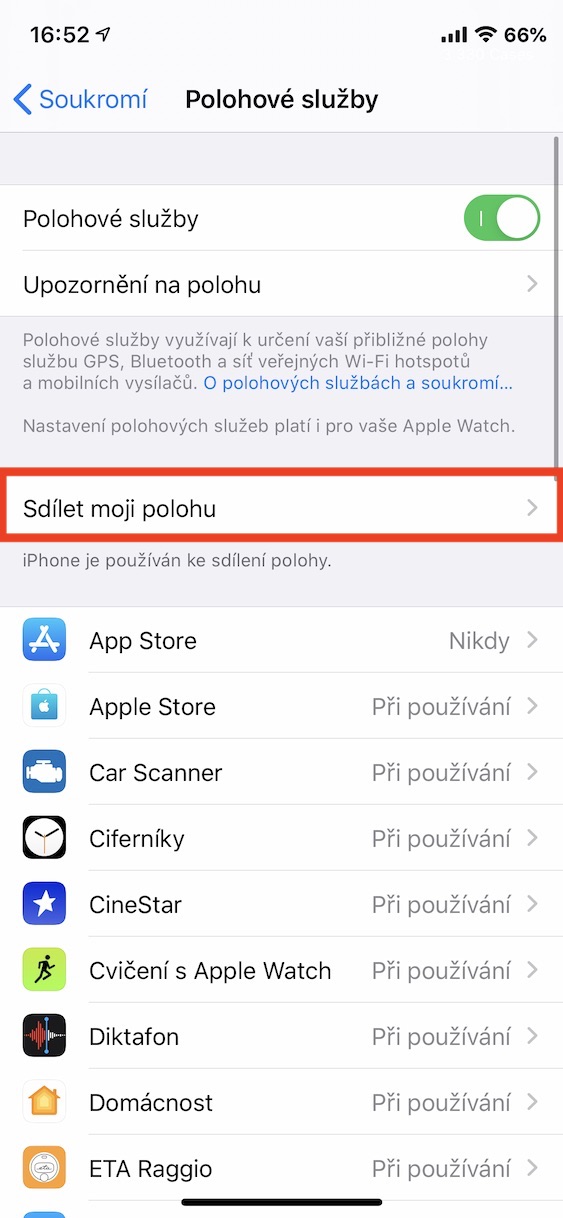
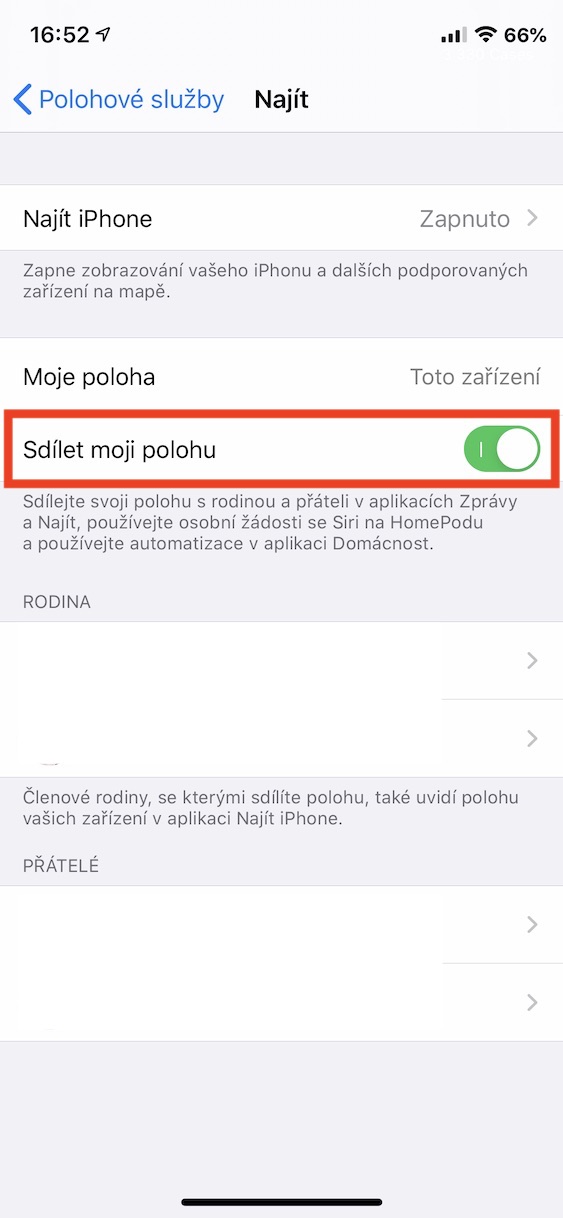
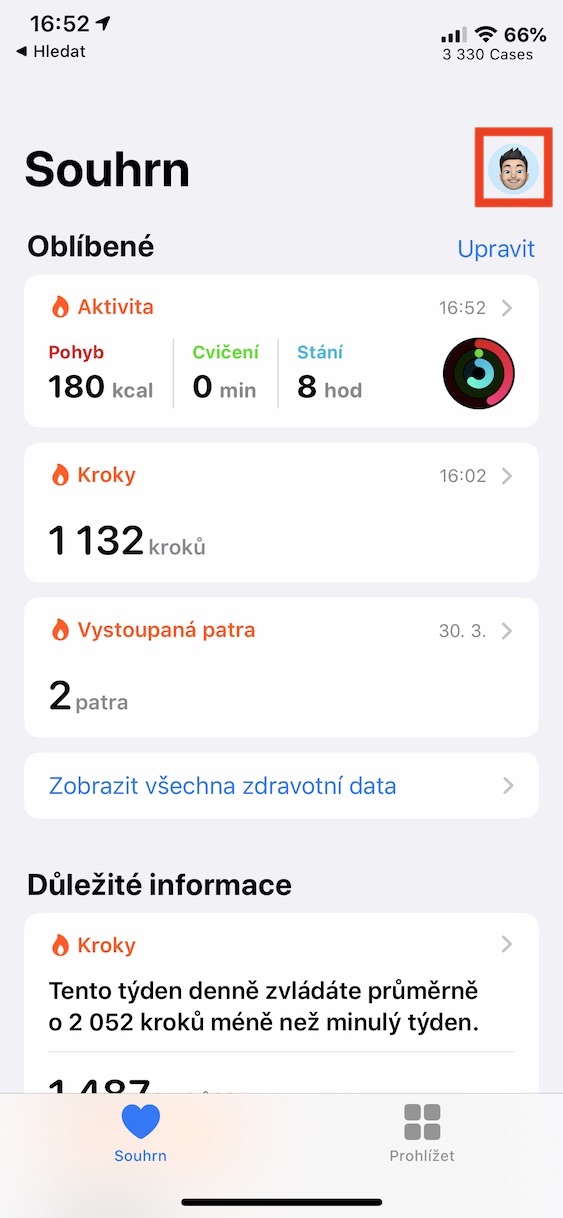
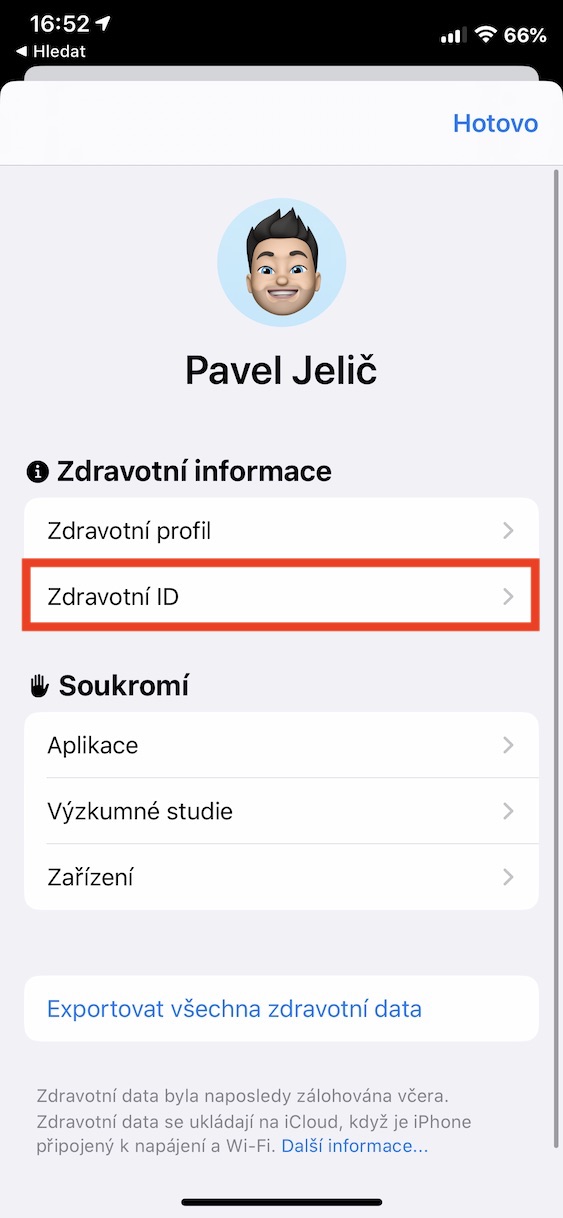
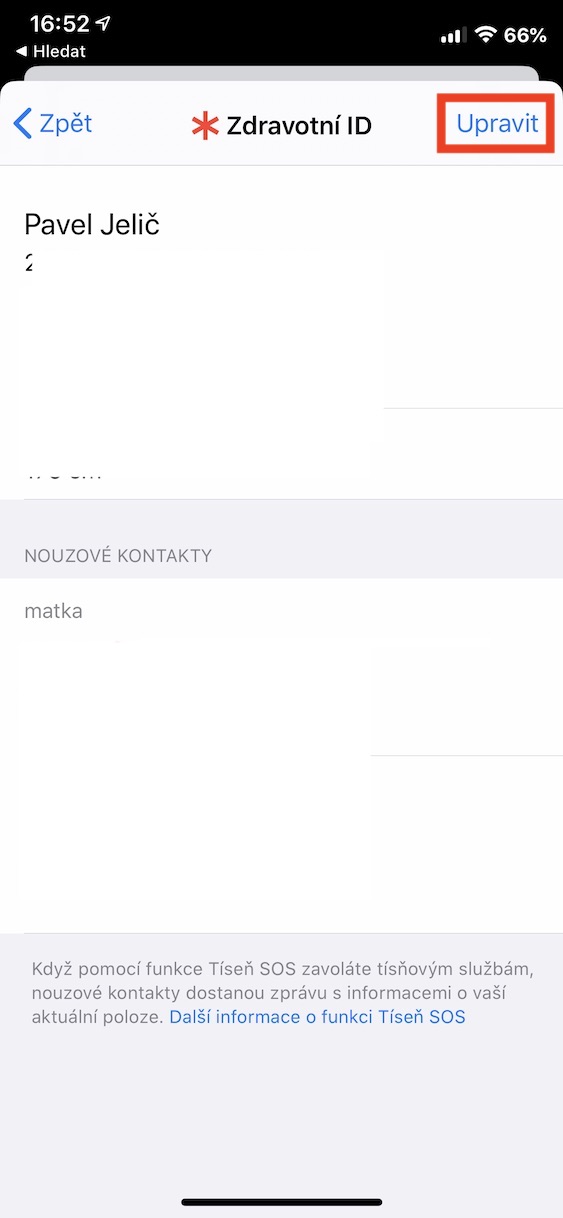
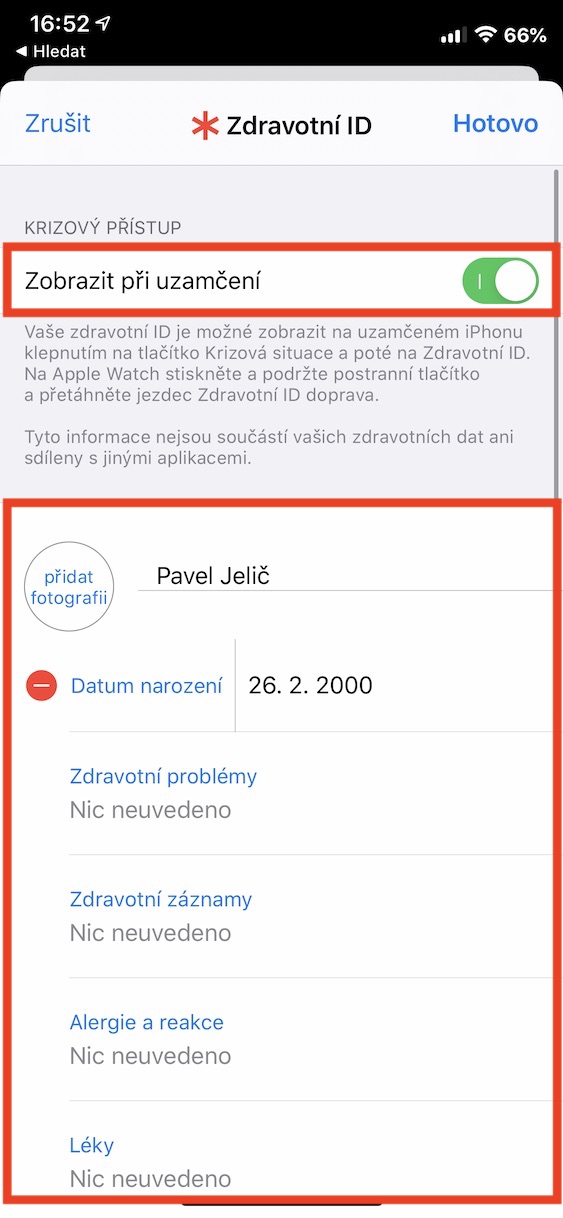
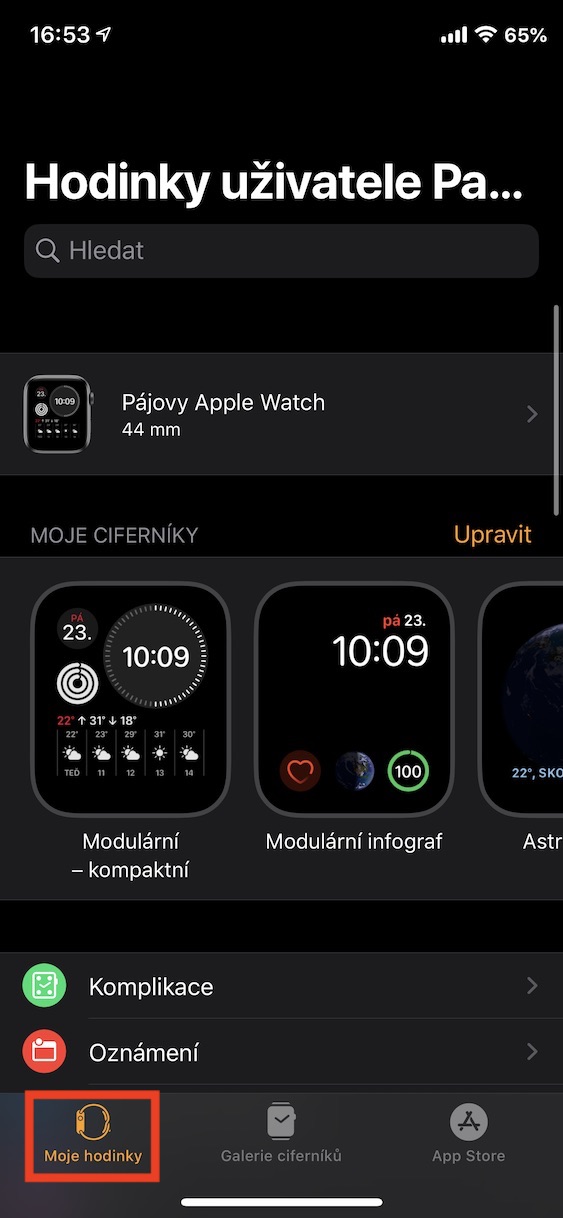
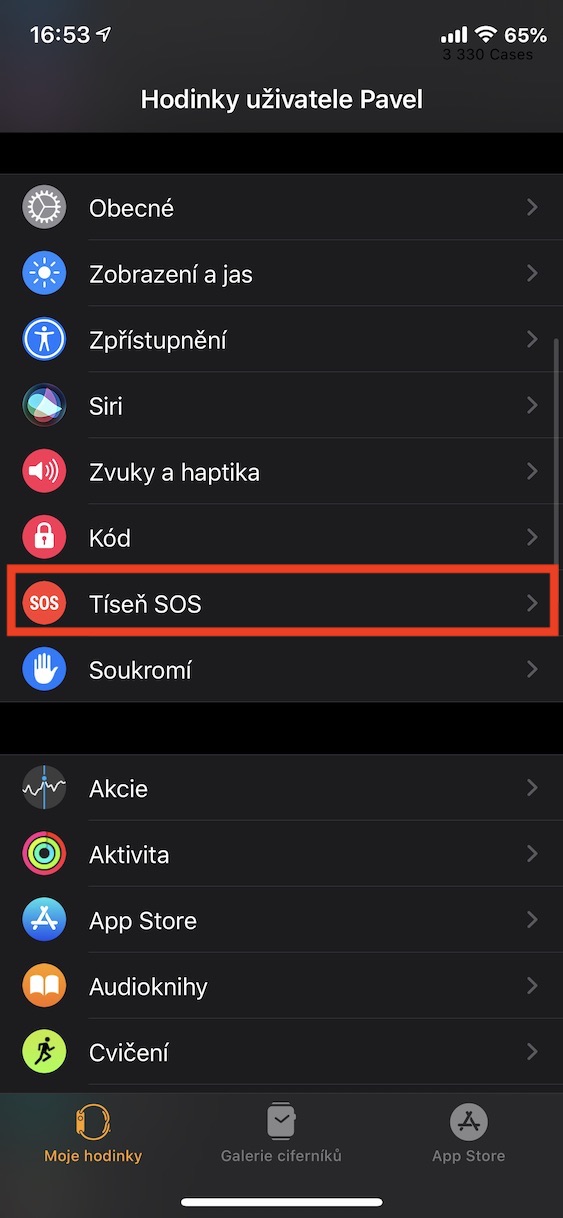
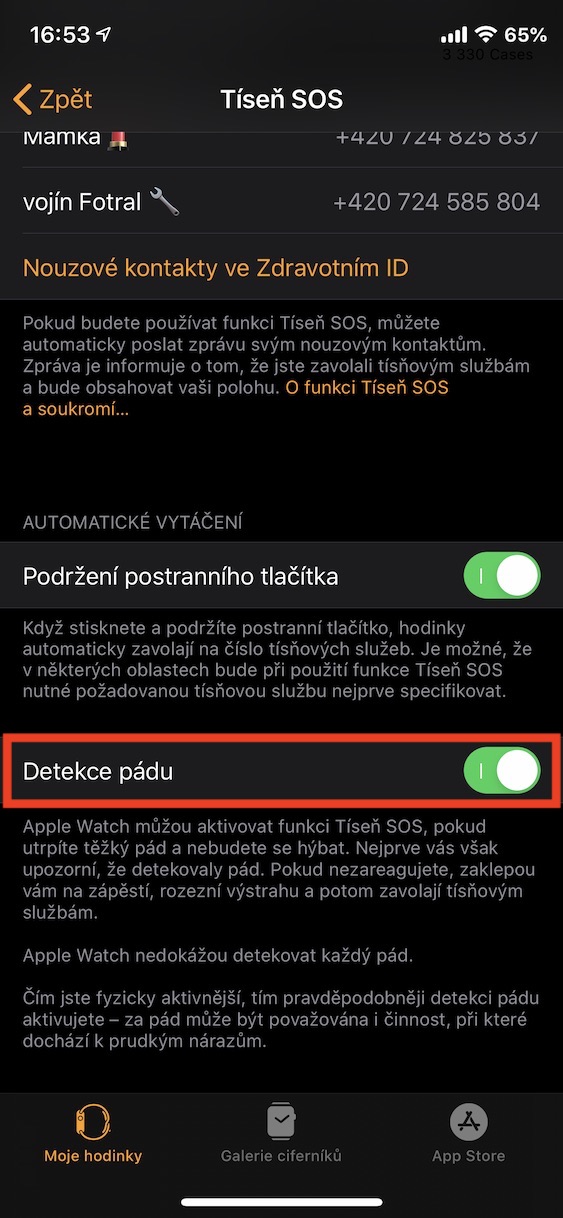
A ne zavarj vezetés közben funkció papíron jól néz ki, de a valóságban sokkal jobban fenyegetett, mert megtörténhet, hogy vezetés közben kell a telefont használnod, és ha ez a funkció be van kapcsolva, akkor többre kényszerít lépést tesz a telefon használatának engedélyezése előtt, így paradox módon sokkal veszélyesebb, mintha nem lenne bekapcsolva a ne zavarj funkció vezetés közben. Kis túlzással hiányzott egy CAPTCHA, amit át kell írni, hogy a telefon biztos legyen benne, hogy nem vezetsz, és így minden alkalommal az ideális??
Természetesen mindenki maga dönti el, hogy aktiválja-e a Ne zavarjanak funkciót vezetés közben. Az Apple egyszerűen megpróbálja megnyugtatni a járművezetőket, hogy vezetés közben egyszerűen ne használják a telefonjukat. A CarPlay hasonló helyzetben van, amikor a csatlakozás után az iPhone nem értesíti Önt az összes bejövő értesítésről.